ユーザー
Typhoon Test Hub でユーザーを管理する方法の概要。
ユーザーは次のいずれかの役割を持つことができます。

ユーザー テーブル (図 1 ) には次の情報が表示されます。
- ファーストネーム
- 苗字
- ユーザー名
- メール
- 役割
さらに、特定のユーザーをブロックするには、  ボタンをクリックしてブロックを解除できます。管理者は、
ボタンをクリックしてブロックを解除できます。管理者は、  管理者ユーザーは、
開発者, ゲスト そして カスタム 役割。現在ログインしているユーザーは、プロフィールページにアクセスし、
管理者ユーザーは、
開発者, ゲスト そして カスタム 役割。現在ログインしているユーザーは、プロフィールページにアクセスし、
 ボタン。
ボタン。
注記: クリックすると  ボタンをクリックすると、表の列をカスタマイズできます。設定に応じて、表示または非表示にすることができます。表の列は、表ヘッダーをドラッグ&ドロップすることで並べ替えることができます。2つの列の間にカーソルを置くと、列サイズ変更カーソルが表示され、列幅を変更できます。表に加えられた変更はすべて自動的に保存されます。
ボタンをクリックすると、表の列をカスタマイズできます。設定に応じて、表示または非表示にすることができます。表の列は、表ヘッダーをドラッグ&ドロップすることで並べ替えることができます。2つの列の間にカーソルを置くと、列サイズ変更カーソルが表示され、列幅を変更できます。表に加えられた変更はすべて自動的に保存されます。
 ボタンをクリックすると、表の列をカスタマイズできます。設定に応じて、表示または非表示にすることができます。表の列は、表ヘッダーをドラッグ&ドロップすることで並べ替えることができます。2つの列の間にカーソルを置くと、列サイズ変更カーソルが表示され、列幅を変更できます。表に加えられた変更はすべて自動的に保存されます。
ボタンをクリックすると、表の列をカスタマイズできます。設定に応じて、表示または非表示にすることができます。表の列は、表ヘッダーをドラッグ&ドロップすることで並べ替えることができます。2つの列の間にカーソルを置くと、列サイズ変更カーソルが表示され、列幅を変更できます。表に加えられた変更はすべて自動的に保存されます。 ユーザー詳細
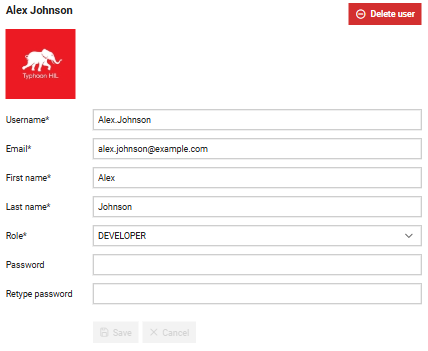
詳細セクションでは、管理者ユーザーは選択したユーザーに関するデータを管理できます。新しいユーザーを追加すると、デフォルトの画像はTyphoon HILのロゴになります。
さらに、管理者は ユーザーを削除する クリックすると 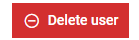 ボタンをクリックします。削除されたユーザーが予約していたすべてのリソースが解放されます。
ボタンをクリックします。削除されたユーザーが予約していたすべてのリソースが解放されます。
カスタムロール定義
ユーザーの役割が カスタムをクリックすると、そのユーザーの詳細ビューに権限を定義するためのオプションが表示されます。適切なチェックボックスをオンにすることで、ページへのアクセスを許可できます。下の図では、ユーザーにDUTカテゴリページへのアクセス権限が付与されています。 DUT カテゴリ ページ チェックボックスをオンにすると、DUTカテゴリの作成、変更、削除を可能にするAPI機能へのアクセスが自動的に許可されます。ユーザーがこれらのAPI機能へのアクセスを必要としない場合は、これらのオプションを無効にすることができます。また、ページへのアクセスを許可せずにAPI機能のみへのアクセスを許可することもできます。すべてのオプションを選択するには、チェックボックスをオンにします。 すべて選択 ヘッダーセクションのオプションをクリックすると、内部API関数へのアクセスが自動的に切り替わります。すべてのチェックボックスが選択されている場合は、オプションをクリックして選択を解除できます。 すべてクリア すべてのチェックボックスをオンにすると表示されます。
図3.カスタムロール定義
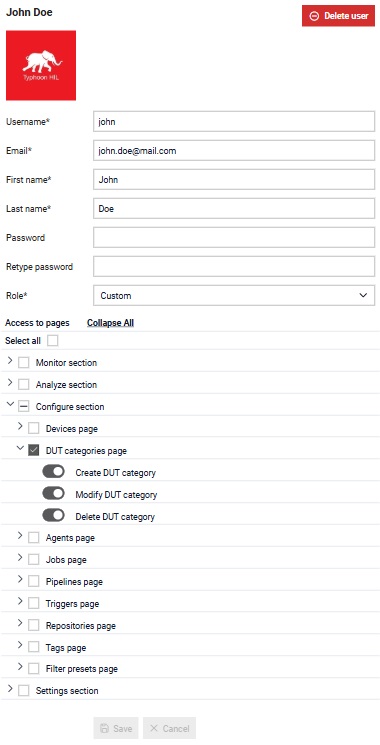
図4.カスタムロールの定義
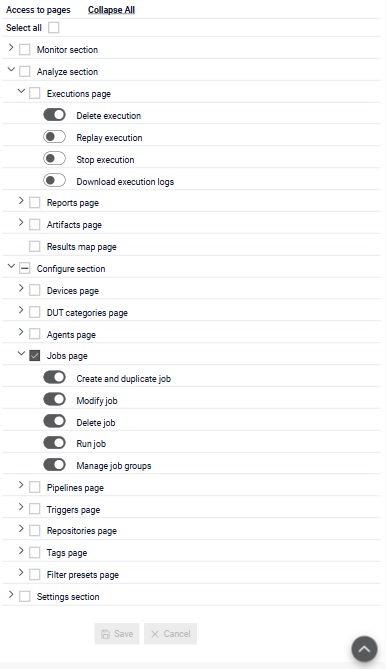
注意:ユーザーの権限が変更されると、新しい権限を有効にするためにログアウトして再度ログインする必要があることに注意してください。
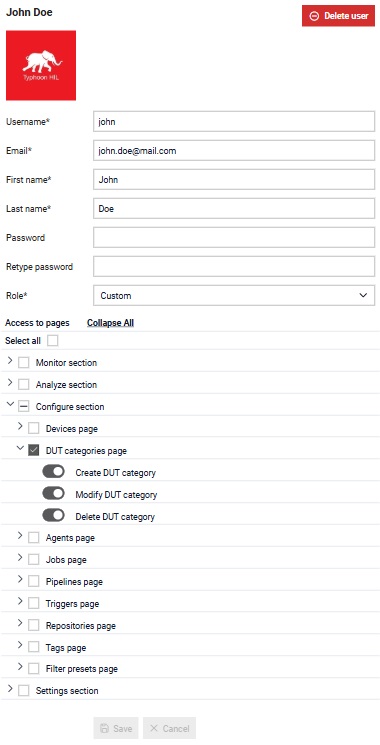
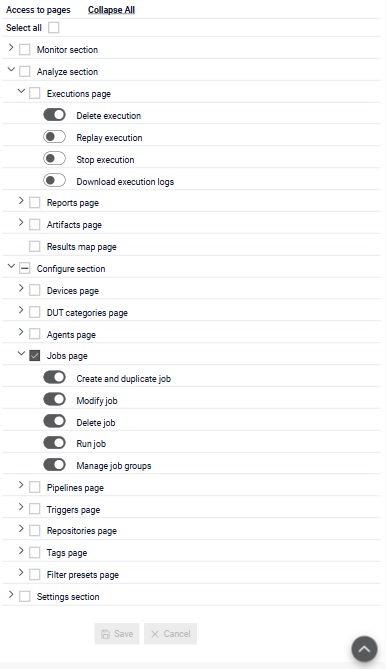
ユーザーを作成
新しいユーザーを追加するには、 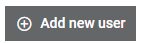 ボタン。
ボタン。

管理者が新しいユーザーを追加する場合、図5のフォームに入力する必要があります。これには以下の操作が必要です。
- Typhoonテストハブ全体でユーザーを参照するために使用するユーザー名を割り当てます。各ユーザー名は一意である必要があります。
- メールアドレスを入力してください
- ファーストネーム
- 苗字
- 役割を選択
- パスワードを作成して再入力してください
注:フォームを保存するには、すべての入力フィールドが有効である必要があります。必須フィールドには*が付いています。